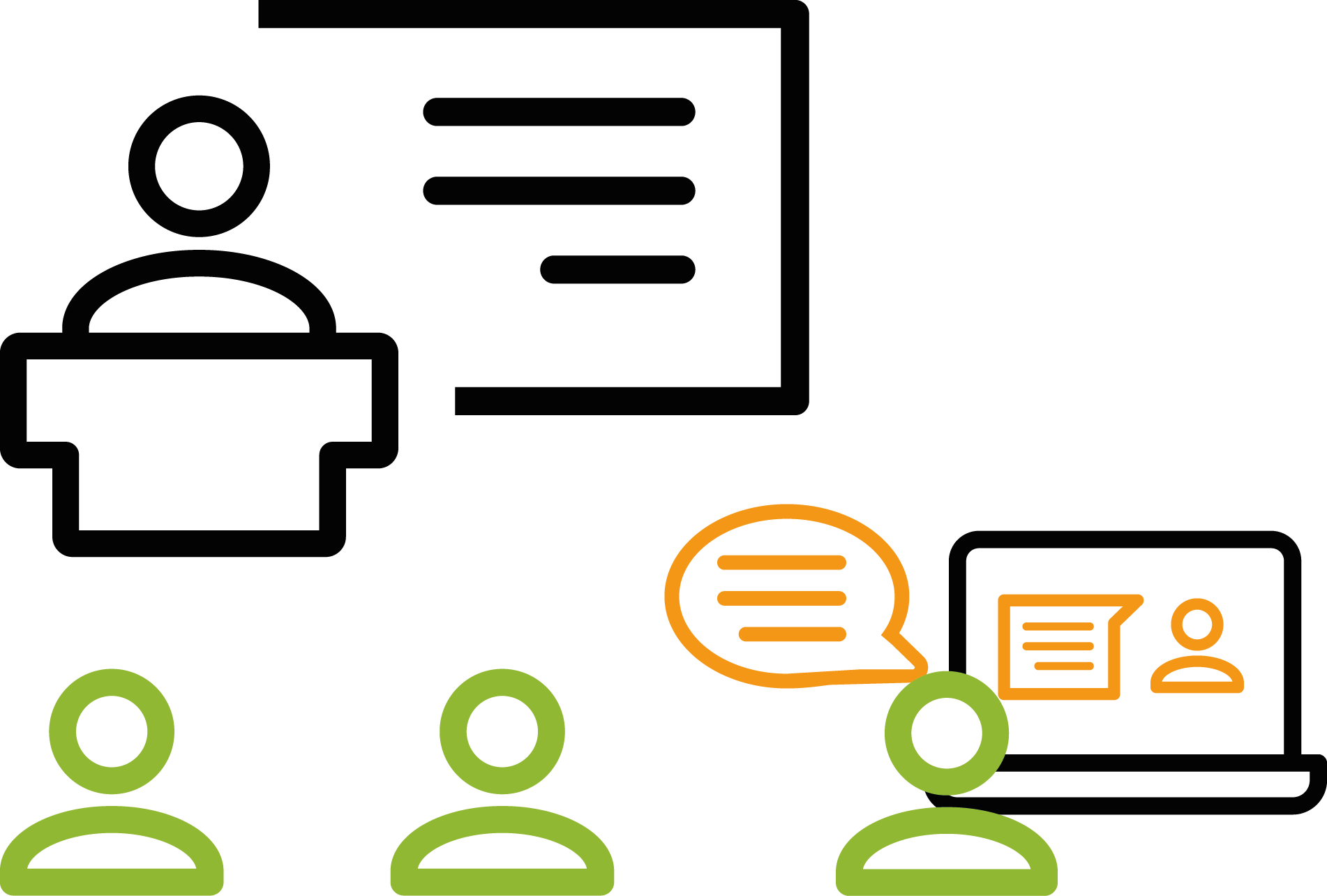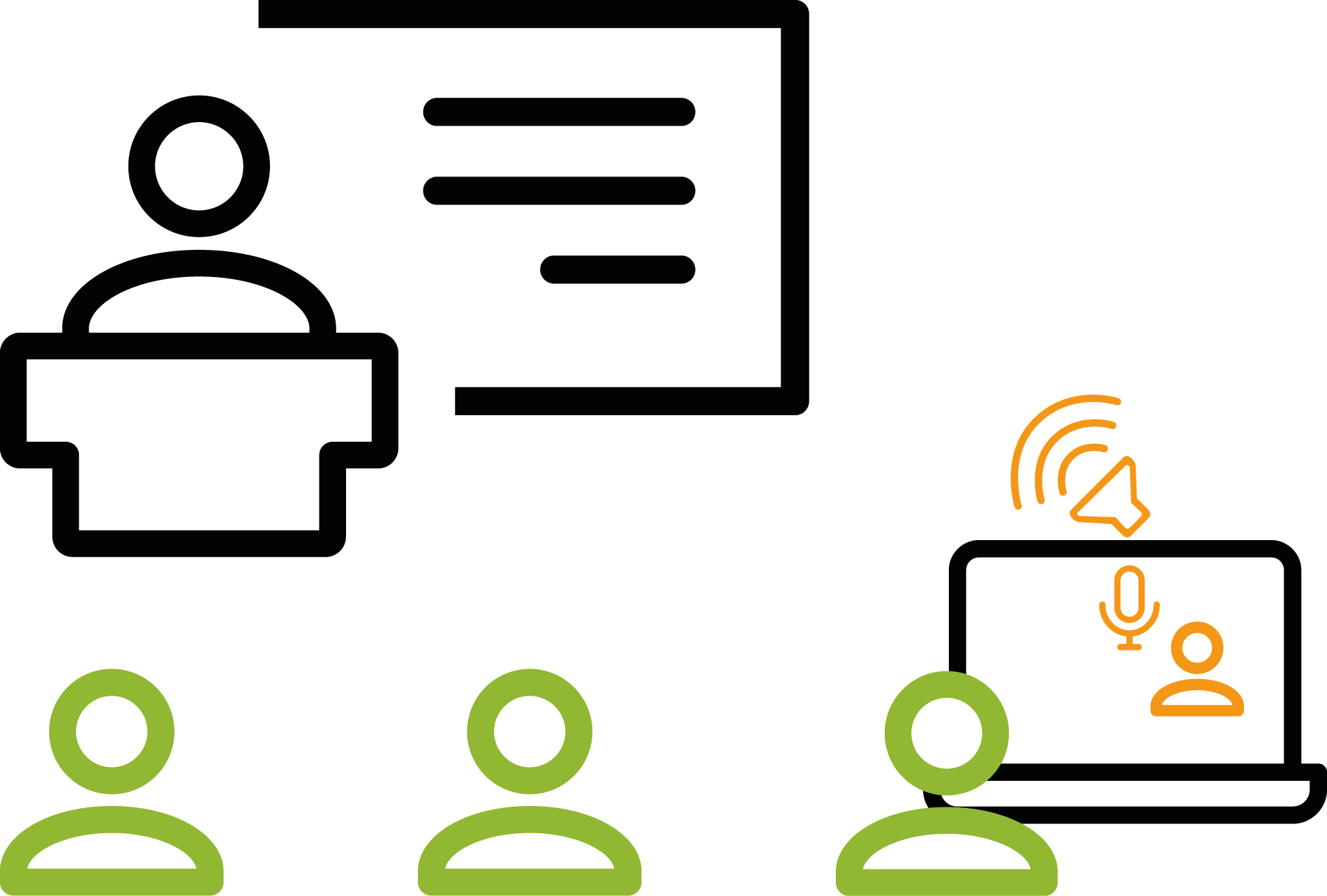Portal:Onlinebetrieb/Hybride Lehrveranstaltungen/Moderation hybrider Lehrveranstaltungen: Unterschied zwischen den Versionen
Wiki
(Die Seite wurde neu angelegt: „{{Kurztitel}} Kategorie:Onlinebetrieb Sie unterstützen die Lehrveranstaltung als Moderator:in der Videokonferenz? Hier sind ein paar Informationen, was…“) |
K (Links ergänzt) |
||
| Zeile 14: | Zeile 14: | ||
* Sie haben den Chat im Blick und geben die Informationen weiter. | * Sie haben den Chat im Blick und geben die Informationen weiter. | ||
* Wenn Redebeiträge möglich sein sollen, unterstützen Sie, dass das gut klappt. | * Wenn Redebeiträge möglich sein sollen, unterstützen Sie, dass das gut klappt. | ||
* Die möglichen Einstellungen in den Konferenzsystemen, um beispielsweise Teilnehmende stumm zu schalten oder zwischen privatem und öffentlichem Chat zu wechseln, gibt es auf unseren Seiten zu MLUconf und WebEx. | * Die möglichen Einstellungen in den Konferenzsystemen, um beispielsweise Teilnehmende stumm zu schalten oder zwischen privatem und öffentlichem Chat zu wechseln, gibt es auf unseren Seiten zu [[Portal:Onlinebetrieb/Synchrone Onlineformate/Audio- und Videokonferenzen durchführen/Videokonferenzen mit MLUconf veranstalten|MLUconf]] und [[Portal:Onlinebetrieb/Synchrone Onlineformate/Audio- und Videokonferenzen durchführen/Videokonferenzen mit Webex Meetings veranstalten|WebEx]]. | ||
| Zeile 22: | Zeile 22: | ||
* Die Leute zu Hause schauen live der Veranstaltung zu. | * Die Leute zu Hause schauen live der Veranstaltung zu. | ||
* Wenn sie eine Frage haben oder sich an der Diskussion beteiligen wollen, geschieht das per Chat. | * Wenn sie eine Frage haben oder sich an der Diskussion beteiligen wollen, geschieht das per Chat. | ||
* Bei Webex ist der Chat hier zu finden und bei MLUconf sieht es wie hier beschrieben aus. | * Bei Webex ist der [[Portal:Onlinebetrieb/Synchrone Onlineformate/Audio- und Videokonferenzen durchführen/Videokonferenzen mit Webex Meetings veranstalten#Funktionen:_Teilnehmendenliste.2C_Hand_heben_und_Chat|Chat hier zu finden]] und bei MLUconf sieht es [[Portal:Onlinebetrieb/Synchrone_Onlineformate/Audio-_und_Videokonferenzen_durchführen/Videokonferenzen_mit_MLUconf_veranstalten#MLUconf-Funktionen:_Chat_und_gemeinsame_Notizen|wie hier beschrieben]] aus. | ||
=== Was ist zu tun? === | === Was ist zu tun? === | ||
* Sie lesen die Chatnachrichten vor und behalten im Blick, dass niemand vergessen wird. | * Sie lesen die Chatnachrichten vor und behalten im Blick, dass niemand vergessen wird. | ||
* Wenn es technische Probleme gibt, kann auf unsere FAQ-Seite zu MLUconf verwiesen und Chrome empfohlen werden. Für WebEx gibt es auf den Seiten des Anbieters umfangreiche Hilfen. | * Wenn es technische Probleme gibt, kann auf unsere [[Portal:Onlinebetrieb/Synchrone Onlineformate/Audio- und Videokonferenzen durchführen/FAQ MLUconf|FAQ-Seite zu MLUconf]] verwiesen und Chrome empfohlen werden. Für WebEx gibt es auf den [https://help.webex.com/de-de/n62wi3c/Get-Started-with-Cisco-Webex-Meetings-for-Attendees Seiten des Anbieters] umfangreiche Hilfen. | ||
=== Was gibt es zu beachten? === | === Was gibt es zu beachten? === | ||
* Falls jemand aus Versehen in der Konferenz sein Mikrofon anschaltet, kann entweder diese eine oder alle Personen stummgeschaltet werden. | * Falls jemand aus Versehen in der Konferenz sein Mikrofon anschaltet, kann entweder diese eine oder alle Personen stummgeschaltet werden. | ||
* Es kann generell auch für alle Teilnehmenden die Option zum Mikrofon nutzen deaktiviert werden (Teilnehmerrechte bei MLUconf). | * Es kann generell auch für alle Teilnehmenden die Option zum Mikrofon nutzen deaktiviert werden ([[Portal:Onlinebetrieb/Synchrone_Onlineformate/Audio-_und_Videokonferenzen_durchführen/Videokonferenzen_mit_MLUconf_veranstalten#MLUconf-Funktionen:_Liste_der_Teilnehmenden.2C_Rechte_einschr.C3.A4nken|Teilnehmerrechte]] bei MLUconf). | ||
* Die Räume sollten am Besten durch den Lehrenden bereits so eingestellt sein, dass das Mikrofon beim Betreten stumm ist. | * Die Räume sollten am Besten durch den Lehrenden bereits so eingestellt sein, dass das Mikrofon beim Betreten stumm ist. | ||
| Zeile 43: | Zeile 43: | ||
=== Was ist zu tun? === | === Was ist zu tun? === | ||
* Hier muss organisiert werden, wer wann reden darf. | * Hier muss organisiert werden, wer wann reden darf. | ||
* Dazu kann entweder der öffentlichen Chat zur Anmeldung von Redebedarf oder die Melden-Funktionen in WebEx oder MLUconf genutzt werden. | * Dazu kann entweder der öffentlichen Chat zur Anmeldung von Redebedarf oder die [[Portal:Onlinebetrieb/Synchrone Onlineformate/Audio- und Videokonferenzen durchführen/Videokonferenzen mit Webex Meetings veranstalten#Funktionen:_Teilnehmendenliste.2C_Hand_heben_und_Chat|Melden-Funktionen in WebEx]] oder [[Portal:Onlinebetrieb/Synchrone_Onlineformate/Audio-_und_Videokonferenzen_durchführen/Videokonferenzen_mit_MLUconf_veranstalten#MLUconf-Funktion:_Status_setzen|MLUconf]] genutzt werden. | ||
* Falls jemand aus Versehen sein Mikrofon anschaltet, kann man diese Personen manuell stummschalten (auf den Eintrag in der Teilnehmerliste klicken und stummschalten). | * Falls jemand aus Versehen sein Mikrofon anschaltet, kann man diese Personen manuell stummschalten (auf den Eintrag in der Teilnehmerliste klicken und stummschalten). | ||
* Wenn jemand anmerkt, dass ein Redebeitrag oder eine Frage aus dem Raum nicht verstanden wurde, können Sie diese wiederholen oder im Chat knapp zusammenfassen. | * Wenn jemand anmerkt, dass ein Redebeitrag oder eine Frage aus dem Raum nicht verstanden wurde, können Sie diese wiederholen oder im Chat knapp zusammenfassen. | ||
Aktuelle Version vom 19. Oktober 2020, 15:24 Uhr
Sie unterstützen die Lehrveranstaltung als Moderator:in der Videokonferenz?
Hier sind ein paar Informationen, was es zu tun gibt und worauf zu achten ist:
Das Setup
Sie sind zur Lehrveranstaltung vor Ort und sitzen an einem Laptop, der an der Videokonferenz teilnimmt.
Der Job
- Sie vermitteln zwischen den Studierenden zu Hause und der Gruppe vor Ort.
- Sie haben den Chat im Blick und geben die Informationen weiter.
- Wenn Redebeiträge möglich sein sollen, unterstützen Sie, dass das gut klappt.
- Die möglichen Einstellungen in den Konferenzsystemen, um beispielsweise Teilnehmende stumm zu schalten oder zwischen privatem und öffentlichem Chat zu wechseln, gibt es auf unseren Seiten zu MLUconf und WebEx.
Variante A: Chat (kein Ton)
Was passiert hier?
- Die Leute zu Hause schauen live der Veranstaltung zu.
- Wenn sie eine Frage haben oder sich an der Diskussion beteiligen wollen, geschieht das per Chat.
- Bei Webex ist der Chat hier zu finden und bei MLUconf sieht es wie hier beschrieben aus.
Was ist zu tun?
- Sie lesen die Chatnachrichten vor und behalten im Blick, dass niemand vergessen wird.
- Wenn es technische Probleme gibt, kann auf unsere FAQ-Seite zu MLUconf verwiesen und Chrome empfohlen werden. Für WebEx gibt es auf den Seiten des Anbieters umfangreiche Hilfen.
Was gibt es zu beachten?
- Falls jemand aus Versehen in der Konferenz sein Mikrofon anschaltet, kann entweder diese eine oder alle Personen stummgeschaltet werden.
- Es kann generell auch für alle Teilnehmenden die Option zum Mikrofon nutzen deaktiviert werden (Teilnehmerrechte bei MLUconf).
- Die Räume sollten am Besten durch den Lehrenden bereits so eingestellt sein, dass das Mikrofon beim Betreten stumm ist.
Variante B: Konferenz mit Ton
Was passiert hier?
Die Teilnehmenden zu Hause schauen live per Videokonferenz der Veranstaltung zu und können sich direkt per Redebeitrag über ihr Mikrofon beteiligen.
Was ist zu tun?
- Hier muss organisiert werden, wer wann reden darf.
- Dazu kann entweder der öffentlichen Chat zur Anmeldung von Redebedarf oder die Melden-Funktionen in WebEx oder MLUconf genutzt werden.
- Falls jemand aus Versehen sein Mikrofon anschaltet, kann man diese Personen manuell stummschalten (auf den Eintrag in der Teilnehmerliste klicken und stummschalten).
- Wenn jemand anmerkt, dass ein Redebeitrag oder eine Frage aus dem Raum nicht verstanden wurde, können Sie diese wiederholen oder im Chat knapp zusammenfassen.
Was gibt es zu beachten?
- Während jemand anderes in der Videokonferenz spricht als man selbst (das gilt auch auch für den Moderationslaptop), sollte das eigene Mikrofon stumm geschaltet werden, um Störgeräusche zu vermeiden.
- Die Räume sollten am Besten durch den Lehrenden bereits so eingestellt sein, dass das Mikrofon beim Betreten stumm ist.